حل مشکل Stuck on System Restore در حال بازیابی رجیستری است
با مجله هشت پیک با مقاله ی حل مشکل Stuck on System Restore در حال بازیابی رجیستری است همراه ما باشید
اگر رایانه ویندوز شما روی صفحه System Restore در حال بازیابی رجیستری است هر زمان که سیستم را بازیابی می کنید، این پست به شما کمک می کند. . این پیام کاملی است که روی صفحه نمایش داده می شود:
لطفاً منتظر بمانید تا فایلها و تنظیمات ویندوز شما بازیابی شوند.
بازیابی سیستم در حال بازیابی رجیستری است…
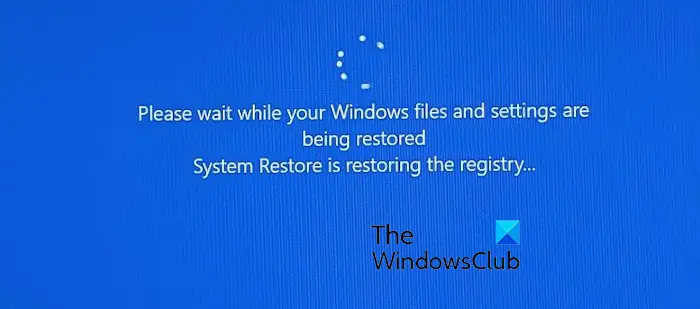
بازگردانی سیستم بازیابی رجیستری چقدر طول می کشد؟
زمان صرف شده برای بازیابی رایانه با استفاده از System Restore بسته به سیستم شما متفاوت است. به طور کلی حدود 10-15 دقیقه طول می کشد. اما، اگر رایانه شما کند کار می کند یا تغییرات زیادی وجود دارد که باید بازیابی شوند، این مدت زمان ممکن است از 30 تا 35 دقیقه بیشتر شود. با این حال، اگر فراتر از این باشد و بازیابی سیستم بیشتر طول بکشد، نشان میدهد که رایانه شما با مشکلاتی دست و پنجه نرم میکند. اگر گیر کرده است، توصیه می کنم آن را بکشید و حتی 1 ساعت بگذارید.
Stuck on System Restore در حال بازیابی رجیستری است
بسیاری از کاربران گزارش داده اند که هر زمان که بازیابی سیستم را انجام می دهند، رایانه برای همیشه در بازیابی سیستم در حال بازیابی صفحه رجیستری است. اگر با مشکل مشابهی روبرو هستید، سعی کنید رایانه خود را با فشار دکمه روشن/خاموش به مدت 10 ثانیه خاموش کنید و رایانه خود را برای حدود 5 دقیقه از برق جدا کنید. پس از اتمام، رایانه خود را مجدداً راه اندازی کنید و بازیابی سیستم را اجرا کنید تا بررسی کنید که آیا مشکل حل شده است یا خیر. اگر نه، راهحلهای زیر را برای حل مشکل دنبال کنید.
- بازیابی سیستم را در محیط بازیابی ویندوز (WinRE) انجام دهید.
- حالت اجباری تعمیر خودکار
- برخی از دستورات را برای رفع خرابی سیستم اجرا کنید
- کامپیوتر خود را ریست کنید
1] بازیابی سیستم را در محیط بازیابی ویندوز (WinRE) انجام دهید
اگر نمی توانید از صفحه “System Restore در حال بازیابی رجیستری است…” عبور کنید، بازیابی سیستم را در محیط بازیابی ویندوز انجام دهید. . در اینجا مراحل انجام این کار آمده است:
ابتدا، در حالی که در پیام “System Restore is restore the Registry…” گیر کرده اید، دکمه پاور را برای چند ثانیه فشار دهید و نگه دارید تا رایانه خود راه اندازی مجدد شود.
هنگامی که نمای راه اندازی ویندوز را مشاهده کردید، دکمه روشن/خاموش را مجدداً برای حداقل 10 ثانیه فشار دهید و نگه دارید تا رایانه شما مجدداً راه اندازی شود.
مرحله بالا را چندین بار تکرار کنید تا وارد حالت Windows Recovery Environment شوید.
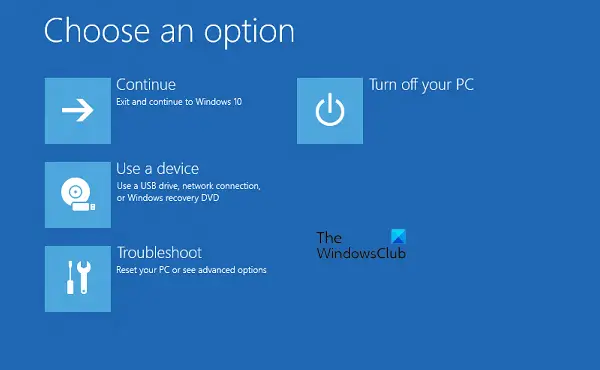
اکنون، روی دکمه گزینه های پیشرفته کلیک کنید و روی یک گزینه را انتخاب کنید، گزینه عیب یابی را انتخاب کنید. سپس، گزینه های پیشرفته را انتخاب کنید.
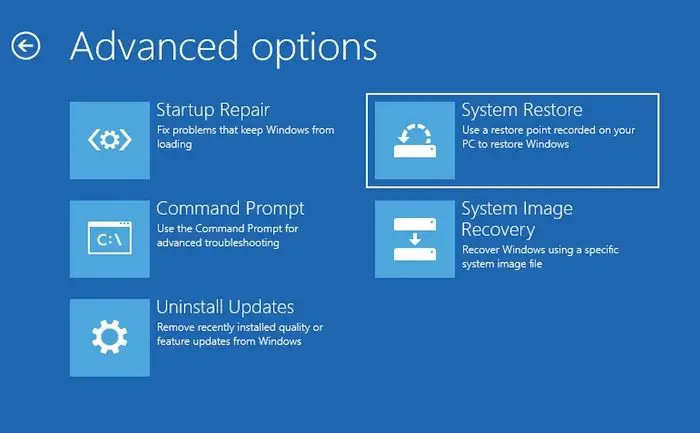
بعد، روی گزینه System Restore از صفحه گزینه های پیشرفته کلیک کنید.
پس از آن، حساب کاربری را که میخواهید بازیابی کنید، انتخاب کنید، رمز عبور خود را وارد کنید و دکمه ادامه را فشار دهید.
اکنون، نقطه بازیابی را که می خواهید رایانه شخصی خود را با آن بازیابی کنید، انتخاب کنید و روی دکمه Next کلیک کنید.
در مرحله بعد، دستورالعمل های خواسته شده را دنبال کنید تا فرآیند بازیابی سیستم کامل شود و بررسی کنید که آیا مشکل حل شده است یا خیر.
اگر بازیابی سیستم با شکست مواجه شد، سعی کنید حالت امن را فعال کنید و سپس بازیابی سیستم را در حالت ایمن انجام دهید تا ببینید آیا مشکل حل شده است یا خیر.
2] حالت اجباری تعمیر خودکار
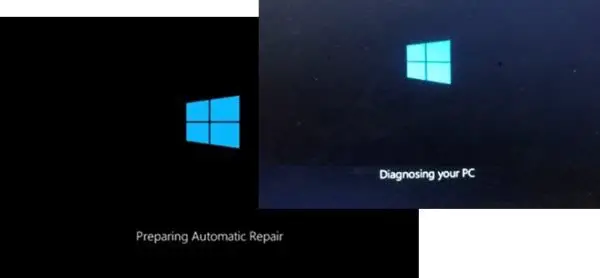
هنگامی که سیستم را 3-4 بار خاموش کنید، شروع به تعمیر خودکار راه اندازی می کند. سیستم عامل تشخیص می دهد که مشکلی در فایل ها وجود دارد. این کار تعمیر راه اندازی خودکار را راه اندازی می کند.
3] برخی از دستورات را برای رفع خرابی سیستم اجرا کنید
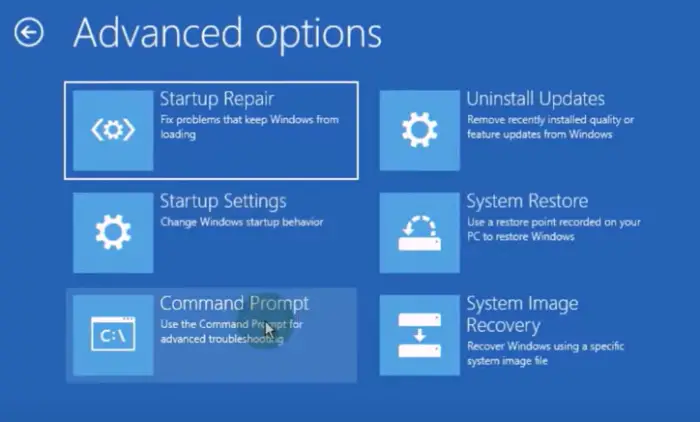
همچنین می توانید برخی از دستورات را از طریق Command Prompt برای عیب یابی مشکلات مختلفی که ممکن است باعث این مشکل شوند اجرا کنید. در اینجا نحوه باز کردن Command Prompt از گزینه های تعمیر راه اندازی آورده شده است:
از همان مرحله ای که در رفع شماره 1 بحث شد برای ورود به WinRE استفاده کنید و سپس عیب یابی > گزینه های پیشرفته > گزینه Command Prompt . هنگامی که Command Prompt ظاهر شد، می توانید دستورات زیر را برای عیب یابی مشکلات مختلف اجرا کنید:
پس از اجرای این دستورات، می توانید سیستم را بازیابی کنید تا ببینید آیا مشکل حل شده است یا خیر.
4] کامپیوتر خود را ریست کنید

اگر هیچ کمکی نکرد، ممکن است مجبور شوید رایانه شخصی خود را مجدداً تنظیم کنید. هنگامی که این گزینه ارائه می شود، مطمئن شوید که گزینه Keep exiting files and data را انتخاب کرده اید.
اگر بازیابی سیستم را قطع کنید چه اتفاقی می افتد؟
اگر فرآیند بازیابی سیستم به دلیل قطع برق یا دلایل دیگر مختل شود یا قطع شود، می تواند رایانه شما را خراب کند و حتی ممکن است در بدترین موارد رایانه شما را غیر قابل بوت کند. بنابراین، هرگز نباید فرآیند بازیابی سیستم را قطع کنید و اجازه دهید به درستی تکمیل شود.
امیدواریم از این مقاله حل مشکل Stuck on System Restore در حال بازیابی رجیستری است مجله هشت پیک نیز استفاده لازم را کرده باشید و در صورت تمایل آنرا با دوستان خود به اشتراک بگذارید و با امتیاز از قسمت پایین و درج نظرات باعث دلگرمی مجموعه مجله 8pic باشید
لینک کوتاه مقاله : https://5ia.ir/IzjSXh
کوتاه کننده لینک
کد QR :



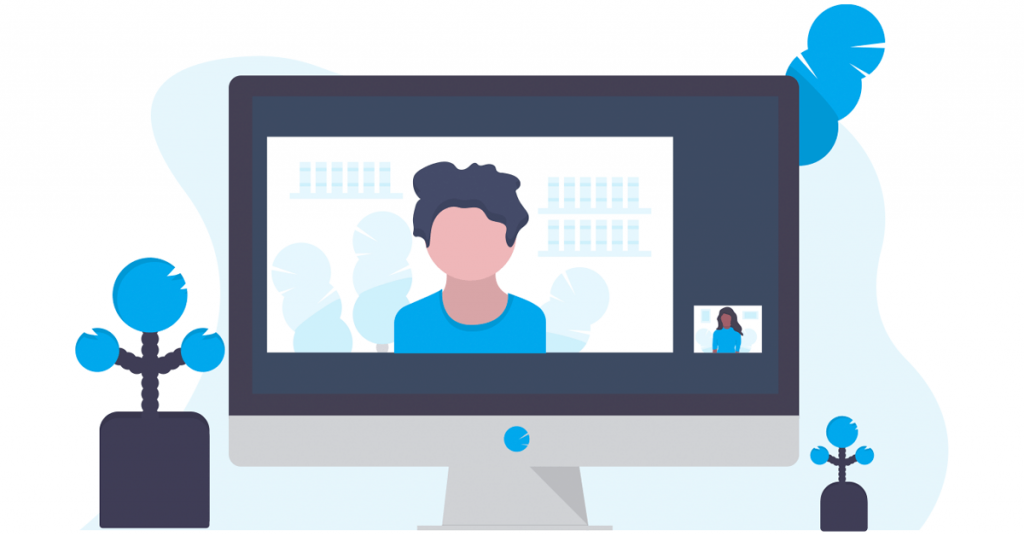



















آخرین دیدگاهها